|
Zet je
voorgrond kleur op #d4d7e6 en je
achtergrond kleur op #564047 en
je patroon op goud
Neem je een ander plaatje kies
dan een lichte kleur voor de
voorgrond en een donkere kleur
uit je plaatje voor de
achtergrond
Maak nu een kopie van je plaatje
en zet dit even opzij dat gaan
we straks gebruiken
Zo dan kunnen we nu beginnen
Stap 1
Lagen /nieuwe laag toevoegen
Vul je laag met je lichte kleur
Lagen/ masker laden van schijf
en zoek je masker Rand Hex 01 op
Selectie/vanuit masker
Lagen/alle lagen samenvoegen
Effecten/kunstzinnige
effecten/penseelstreken/getamponneerd
Aanpassen/verscherpe/nog
scherper
Niets selecteren
Stap 2
Voeg een rand toe van 2 pixels,
selecteer je rand en vul hem met
je goud patroon
Alles selecteren
Voeg een rand toe van 2 pixels
met je lichte kleur
Voeg een rand toe van 2 pixels
met je donkere kleur
Voeg een rand toe van 2 pixels
met je lichte kleur
Selectie omkeren
Effecten/kunstzinnige
effecten/penseelstreken en
gebruik deze instelling

Effecten/gestanst Verticaal en
horizontaal op 2 dekking op 90
en vervaging op 5
Herhaal nog een keer maar dan op
-2
Niets selecteren
Voeg een rand toe van 2
pixels/selecteer je rand en vul
hem met je goud
Niets selecteren
Stap 3
Voeg een rand toe van 20 pixels
met je lichte kleur
Selecteer je rand
Ga naar je filter factory A/raygun
met deze instelling

Ga naar je
filter unlimeted/buttums en
frames/glass frame 2
Niets selecteren
Stap 4
Herhaal stap 2
Stap 5
Voeg een rand toe van 20 pixels
Selecteer je rand en zet daar je
kopie van je plaatje in
Effecten/textuureffecten/weefpatroon
met deze instelling
Draadafstand 2 breedte 2 dekking
85 vul voor kleur weefdraad de
donkere kleur in en kleur
tussenruimte je lichte kleur en
vink tussenruimte aan
Ga naar je filter unlimeted/buttums
en frames/glass frame 2
Niets selecteren
Stap 6
Herhaal stap 2
Stap 7
Voeg een rand toe van 20
pixels/selecteer je rand en plak
je kopie in de selectie
Effecten/reflectie-effecten/patroon
en stel in als op afbeelding
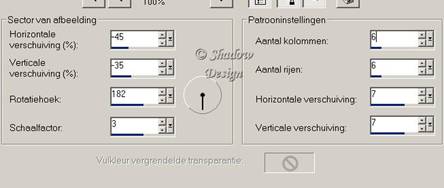
Ga naar je
filter unlimeted/buttums en
frames/glass frame 2
Effecten/randeffecten/accentueren
Niets selecteren
Stap 8
Herhaal stap 2
Verklein
nu je afbeelding naar 350 pixels
en zet je watermerk erin
Je kunt er nu ook nog een corner
opzetten wanneer je dat mooi
vind
Dit was dan mijn resultaat
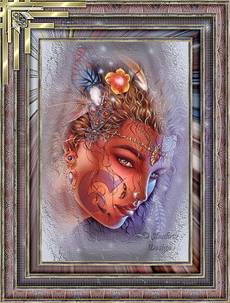
Veel plezier met de les
Liefs shadow
Niets uit deze
les mag worden gekopieerd of
zonder toestemming van mij
ergens anders worden geplaatst
|